개발(Dev) 이야기/Linux, Unix
[Ubuntu] 일반 사용자 계정에 관리자 권한(su) 부여하는 방법
일반 사용자 계정에 관리자 권한(su)를 부여하는 방법은 아래 절차와 같다. /etc/sudoers 수정 /etc/passwd 수정 /etc/group 수정 1. /etc/sudoers 수정 - 사용자 계정 예 : expertadmin $ vi /etc/sudoers - sudoers 파일에서 해당 사용자 계정을 입력하여 root 권한 부여 ※ 만약, Readonly 파일이라 수정이 안되는 경우 아래와 같이 수정 권한을 부여하면 수정이 가능함 $ sudo bash $ chattr -i /etc/sudoers $ chmod u+w /etc/sudoers 2. /etc/passwd 수정 $ vi /etc/passwd - 변경하고자 하는 사용자(user)를 찾아서 {계정}:x:[번호]:[번호] 되어 있는 부분..

[Ubuntu] E:Sub-process /usr/bin/dpkg returned an error code (1) 오류 해결 방법
Operating System : Ubuntu 18.04.LTS - Raspberry pi 4 일단 이 E: Sub-process /usr/bin/dpkg returned an error code (1) 오류가 뜨면 dpkg 든 apt든 기능이 모두 죽는다. install 자체가 안되기 때문에 패키지들간에 의존성 문제가 발생하게 된다. 따라서, 다음과 같이 해결할 수 있다. sudo rm /var/lib/dpkg/info/* sudo dpkg --configure -a sudo apt update -y 먼저 /var/lib/dpkg/info 경로에 있는 모든 파일들을 제거 해준다음 --configure -a 옵션을 주면서 dpkg 명령을 실행한다. 이후부터는 업데이트나 설치 문제가 발생하지 않는다.
[Linux] Root 계정 비밀번호 모를때
sudo passwd root 하고 password 입력한 뒤 su 명령으로 접속하면 접속 가능

[Linux] '... is not in the sudoers file. This incident will be reported' 오류 해결 방법
sudo 명령어에서 root 권한이 없는 계정으로 sudo 명령을 실행했을 경우 발생하는 오류다. 따라서 Root 계정으로 먼저 접근해주어야 한다. su nano /etc/sudoers root ALL=(ALL:ALL) ALL # 바로 밑 줄에 (username) ALL=(ALL:ALL) ALL # 이 줄 추가 ****** 근데 우린 root 계정 비밀번호도 모를 때가 있다. 그러므로 다음 명령을 실행해서 password를 설정해주면 su 명령어로 root 계정을 사용할 수 있다. sudo passwd root
[Linux] 계정 생성 및 비밀번호 변경
연구실 친구가 서버 계정을 복잡하게 만들어서 통일되게 다시 수정하는 겸 포스팅도 추가하였다. cat /etc/passwd sudo adduser [username] # enter 쭉 치시면 됩니다. sudo passwd [username]

[Linux] SSH 연결 설정 방법
SSH는 Secure Shell의 약자로 보안기능이 전제되어 있는 프로토콜이다. 따라서 사전에 SSH 연결 Server를 설치해주어야 한다. sudo apt-get update -y sudo apt-get install openssh-server -y dpkg -l | grep openssh # openssh 구동 확인 명령 sudo service ssh start service --status-all | grep + # ssh 구동 확인 명령 sudo netstat -antp # ssh service 포트 확인 일반적인 Linux 환경이라면 여기까지가 끝이지만 포트포워딩을 해준 환경이라면 조금 더 추가명령을 실행해야 한다. ssh연결에서 공식 포트는 22번이다. 따라서 보안상 바꿔주기 위해 53389 ..
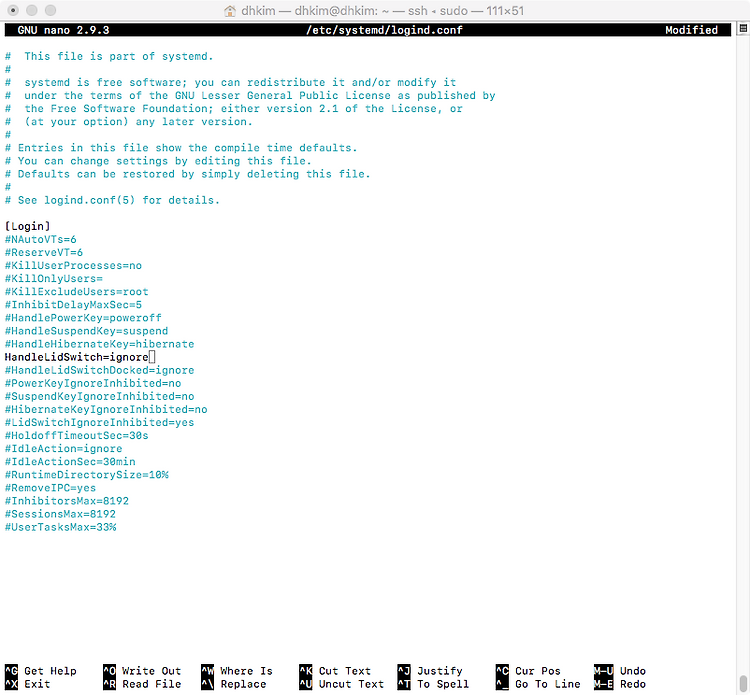
[Linux] 노트북 덮개를 덮어도 절전모드로 들어가지 않는 방법
딱 command 네번 실행하면 끝난다. sudo vi /etc/systemd/logind.conf ## HandleLidSwitch=suspend 항목에서 '#'를 지우고 suspend를 ignore로 수정 HandleLidSwitch=ignore systemctl restart system-logind
Cent OS에 Cmake 3.6.1 설치하기
wget http://www.cmake.org/files/v3.6/cmake-3.6.1.tar.gz tar -zxvf cmake-3.6.1.tar.gz cd cmake-3.6.1 ./bootstrap make make install \cp -f ./bin/cmake ./bin/cpack ./bin/ctest /bin cmake -version

추가 HDD 마운트하는 방법
음... 필자는 최근에 블록체인 네트워크에 관해 공부를 하고 있는데 Geth라는 Ethereum client가 있다. 이 클라이언트는 Go 언어로 작성된 Ethereum client 로서 ethereum network에 있는 블록들을 가져오는 역할을 수행하기도 한다. 참고로 그 블록이 현재 2019년 08월 기준 70GB 가 초과하고 있는 실정이라 C 드라이브에 저장하기엔 다소 한계가 있었다. 따라서 오늘은 기존 사용하고 있던 서버 컴퓨터에 추가로 HDD (1TB) 를 장착하고 Ubuntu 환경에서 마운트 해주는 방법에 대해 포스팅을 해볼까 한다. 1. 하드디스크 확인 먼저 하드디스크를 서버에 부착하고 시동을 거는 과정은 생략한다. sudo fdisk -l fdisk 명령어로 현재 시스템에 연결되어 있는..